- Avtor Jason Gerald [email protected].
- Public 2024-01-19 22:14.
- Nazadnje spremenjeno 2025-01-23 12:44.
Večina ljudi misli, da je povezovanje računalnika s televizorjem težka stvar. Velik zaslon vam olajša uživanje v medijih, poslušanje glasbe, igranje iger in urejanje slik in videov z računalnikom.
Korak

Korak 1. Poiščite izhodna vrata v računalniku
- Večina novih računalnikov ima vrata HDMI (večpredstavnostni vmesnik visoke ločljivosti). Zgornja slika prikazuje vrata HDMI na desni. Ta vrata so tanjša od vrat USB.
- Vrata VGA so kvadratna s 15 zatiči. Na desni strani slike lahko vidite primer vrat VGA.
-
Vrata DVI so kvadratna s 24 zatiči. Na desni strani slike lahko vidite primer vrat DVI.
Vrata VGA in DVI sta si po obliki zelo podobna. Če želite ugotoviti razliko, preštejte število zatičev na vratih. Za uporabo obeh vrat za povezavo računalnika in televizorja potrebujete adapter
- Vrata S-Video so okrogla s 4 ali 7 zatiči. Na desni strani slike lahko vidite primer vrat S-Video.

Korak 2. Poiščite vhodna vrata na televizorju
Na sliki televizorja na desni lahko vidite različna vhodna vrata na televizorju. Vhodna vrata so označena z barvno puščico. Vedite, katera vrata so na voljo na vašem televizorju. Vijolična puščica: vrata HDMI. Rdeča puščica: vrata S-Video. Oranžna puščica: komponentna vrata HDMI. Zelena puščica: komponentna vrata RCA.
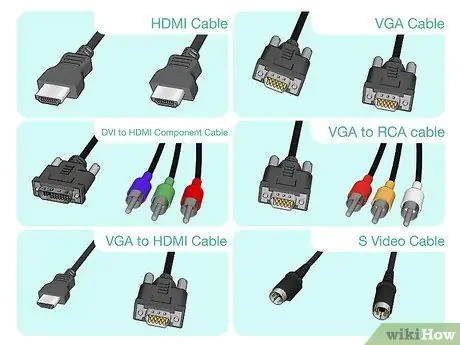
Korak 3. Pridobite ustrezen kabel z razpoložljivimi vrati
- Če imata računalnik in televizor vrata HDMI, morate samo kupiti kabel HDMI.
- Če ima vaš računalnik vrata VGA ali DVI, televizor pa ima vrata HDMI/HDMI Component, lahko kupite poseben kabel. Desna stran zgornje slike prikazuje obliko kabla, ki ga morate kupiti.
- Če ima vaš računalnik vrata VGA ali DVI, televizor pa nima komponentnih vrat HDMI/HDMI, boste morali kupiti ustrezen vmesniški kabel. Lahko kupite tri vrste adapterjev, in sicer komponentni RCA (rumeni, rdeči in beli), komponentni HDMI (zeleni, modri in rdeči) ter adapterji HDMI. Vrsto vrat prilagodite glede na razpoložljiva izhodna vrata v računalniku (VGA ali DVI) in vhodna vrata na televizorju (komponenta RCA ali HDMI).
- Če imata računalnik in televizor vrata S-Video, kupite kabel S-Video. Če pa vaš televizor nima vrat S-Video, boste morali kupiti adapter.
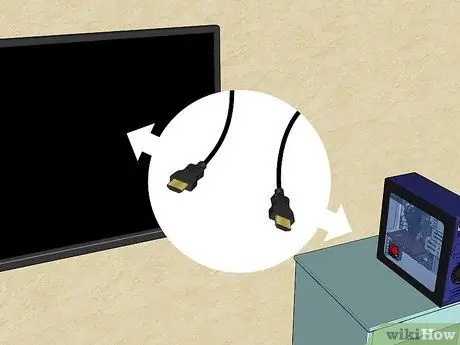
Korak 4. En konec kabla priključite na računalnik, nato pa drugi konec kabla priključite na televizor
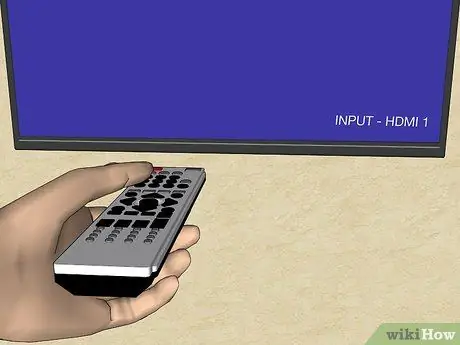
Korak 5. Najprej vklopite računalnik in nato televizor
Ko sta oba vklopljena, pojdite na nastavitve vhoda na televizorju. Včasih bo računalnik takoj prilagodil nastavitve zaslona. Če pa je zaslon računalnika na televizorju videti čudno, sledite tem korakom, da ga popravite.
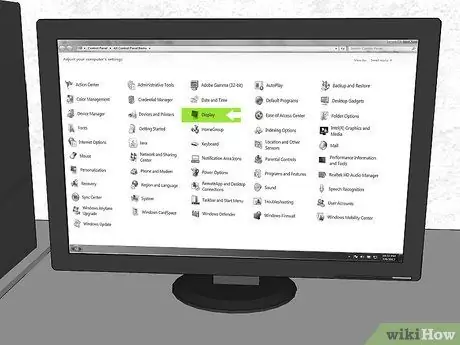
Korak 6. Odprite nadzorno ploščo, nato kliknite Zaslon
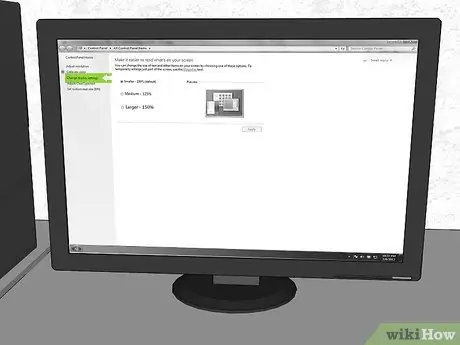
Korak 7. Poglejte na levo stran okna in kliknite Spremeni nastavitve zaslona.
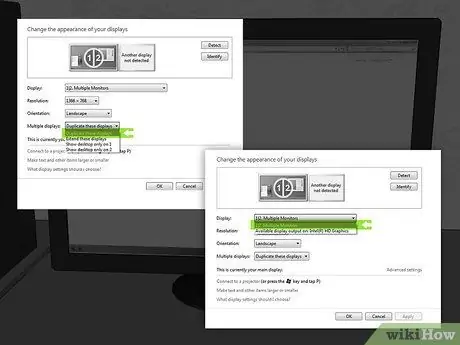
Korak 8. Kliknite meni Zaslon, nato izberite Več monitorjev
V tem oknu lahko neposredno izberete tudi priključeni monitor/televizijo.
Če želite na televizorju prikazati samo računalniški izhod, lahko kliknete meni Več zaslonov in na prikazanem seznamu izberete televizor. Če želite razlikovati med televizorjem in monitorjem, kliknite Prepoznaj. Izhodna številka se prikaže na vsakem zaslonu

Korak 9. Izberite ločljivost zaslona tako, da kliknete meni Ločljivost
Izberite najvišjo ločljivost, ki jo lahko prikaže vaš televizor. Če želite izvedeti ločljivost, ki jo podpira televizor, poiščite blagovno znamko in vrsto televizorja v internetu. Če uporabljate HDTV, izberite najvišjo ločljivost. Če želite izvesti napredne nastavitve ločljivosti na grafični kartici Intel (R) HD Graphics, sledite tem korakom.
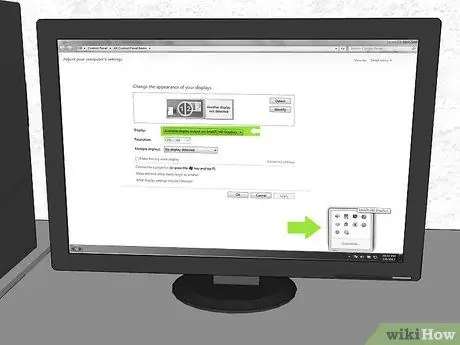
Korak 10. V meniju Zaslon kliknite Dostopni izhod zaslona na: Intel (R) HD grafika.

Korak 11. Kliknite desni kot strani in izberite ikono Intel (R) Graphics
Nato kliknite Lastnosti grafike.

Korak 12. Kliknite Zaslon in prilagodite ločljivost zaslona, dokler ni primerna za vaš televizor
Nasveti
- Prepričajte se, da ste na televizorju nastavili ustrezen način vhoda. Način vnosa lahko nastavite z daljinskim upravljalnikom televizorja.
- Če uporabljate napredno grafično kartico, lahko vsebuje priključek MiniHDMI (ki ni prikazan na sliki). Če ga želite uporabljati, morate kupiti adapter MiniHDMI na HDMI.
- Če imate težave pri povezovanju računalnika s televizorjem z določeno vrsto kabla, poskusite z drugo vrsto kabla.






